
Drucken von Textnachrichten vom iPhone: Die 4 effektivsten Methoden, die Sie nicht verpassen dürfen

"Kann ich Textnachrichten von meinem iPhone drucken?"
Wenn Sie sich jemals in einer Situation befunden haben, in der Sie eine gedruckte Kopie Ihrer iPhone-Textnachrichten benötigen, sind Sie hier genau richtig. Das Ausdrucken von SMS-Konversationen kann aus verschiedenen Gründen nützlich sein, z. B. als rechtliche Dokumentation, sentimentale Andenken oder einfach als physisches Backup wichtiger Gespräche. Wie druckt man Textnachrichten vom iPhone? Das ist Ihnen nicht klar? Im Folgenden fassen wir 4 praktische Methoden zusammen, um Textnachrichten vom iPhone für Sie zu drucken. Danach werden Sie vielleicht feststellen, dass es ein Kinderspiel ist, es zuzubereiten.
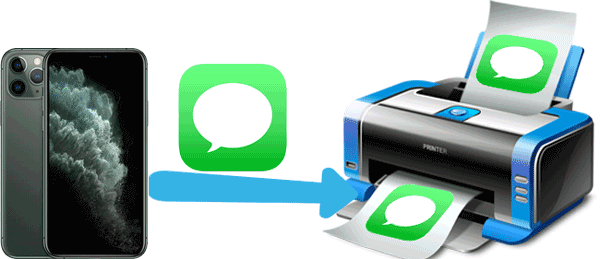
In diesem Teil unseres Leitfadens führen wir Sie Schritt für Schritt durch den Export Ihrer iPhone-SMS-Konversationen in verschiedene Dateiformate, einschließlich Text, HTML und CSV. Diese Dateiformate werden häufig verwendet und können problemlos von verschiedenen Geräten gedruckt werden, einschließlich Ihres Computers oder eines lokalen Druckdienstes.
Wir werden 2 Apps zum Drucken von Textnachrichten vom iPhone behandeln. Prüfen Sie, ob Sie eine Lösung finden, die Ihren Anforderungen entspricht.
Gibt es eine App zum Drucken von Textnachrichten vom iPhone? Bestimmt. Es gibt viele Anwendungen zum Drucken von Textnachrichten vom iPhone. Coolmuster iOS Assistant ist eine praktische App zum Drucken von Textnachrichten vom iPhone und wird von vielen Leuten empfohlen. Bewundernswert ist, dass Coolmuster iOS Assistant eine hohe Kompatibilität besitzt. Es unterstützt iPhone 14/13/12 usw. Darüber hinaus gibt es zwei Versionen dieser App, um sie an verschiedene Betriebssysteme anzupassen - Windows und iOS.
Hier sind die Highlights von Coolmuster iOS Assistant:
Stellen Sie sicher, dass Sie die neueste Version von iTunes auf Ihrem Computer installiert haben, bevor Sie Coolmuster iOS Assistant starten. Wenn Sie iTunes bereits installiert haben, überprüfen Sie bitte die Version, indem Sie im oberen Menü auf Hilfe klicken. Sie können sich auch diese Anleitung ansehen, wenn Sie immer noch verwirrt sind:
iTunes konnte nicht installiert oder aktualisiert werden? Sehen Sie sich diese vollständigen Lösungen hier anSo drucken Sie SMS vom iPhone über Coolmuster iOS Assistant:
01Laden Sie Coolmuster iOS Assistant herunter und installieren Sie es auf Ihrem Computer. Starten Sie es nach der Installation mit einem Doppelklick. Verbinden Sie dann Ihr iPhone über ein USB-Kabel mit dem PC. Die Software erkennt Ihr iPhone schnell. Aktivieren Sie das USB-Debugging und drücken Sie auf Ihrem Telefon auf Vertrauen , um fortzufahren.

02Wenn Sie die Erkennung abgeschlossen haben, sehen Sie die Kategorien auf der linken Seite des Programms. Klicken Sie auf das Element Nachrichten an der 2. Stelle.
03Jetzt werden Ihre Textnachrichten auf der rechten Seite angezeigt. Sie können die Nachrichten, die Sie drucken möchten, auswählen, indem Sie die Kontrollkästchen aktivieren. Tippen Sie anschließend oben auf der Benutzeroberfläche auf die Schaltfläche Exportieren . Wählen Sie auf der Popup-Seite ein Format aus HTML/Text/CSV und wählen Sie einen Speicherort für Ihre Textnachrichten auf Ihrem Computer aus.

04Suchen Sie die Datei, die Sie gerade auf dem PC gespeichert haben, klicken Sie mit der rechten Maustaste und klicken Sie im Menü auf die Option Drucken .
Bitte sehen Sie sich die folgenden Videos an, um mehr darüber zu erfahren, wie Sie Textnachrichten vom iPhone exportieren und ausdrucken können.
Video-Tutorial:
Coolmuster iPhone Backup Extractor ist nicht nur ein iPhone-Datenextraktionsprogramm, sondern auch eine professionelle Software, mit der Sie auch Nachrichten vom iPhone drucken können. Bei Bedarf können Sie mit Coolmuster iPhone Backup Extractor auch Ihren Anrufverlauf, Kontakte, Notizen, Kalender, Fotos und mehr von iTunes auf dem Computer sichern.
Tutorial zur Verwendung des Tools zum Drucken von Textnachrichten vom iPhone:
01Laden Sie Coolmuster iPhone Backup Extractor auf Ihren Computer herunter und installieren Sie es. Danach starten Sie bitte die App.
02Die App erkennt Ihren Computer sofort automatisch. Dann werden die Sicherungsaufzeichnungen zu den Geräten angezeigt, die Sie zuvor mit diesem Computer übertragen haben. Wählen Sie Ihr iPhone-Gerät aus, wählen Sie die Datentypen aus, die Sie exportieren möchten, und klicken Sie auf Scan starten.

03Hier sehen Sie die Kategorien auf der linken Seite der Benutzeroberfläche. Bitte tippen Sie auf Nachrichten und Sie sehen Ihre Nachrichten im rechten Bereich.
04Wählen Sie nun im rechten Bereich die Textnachrichten aus, die Sie drucken möchten, und klicken Sie dann unten auf der Seite auf das Symbol Wiederherstellen . Nach einer Weile werden die Nachrichten auf den PC übertragen und Sie können sie dann ausdrucken.
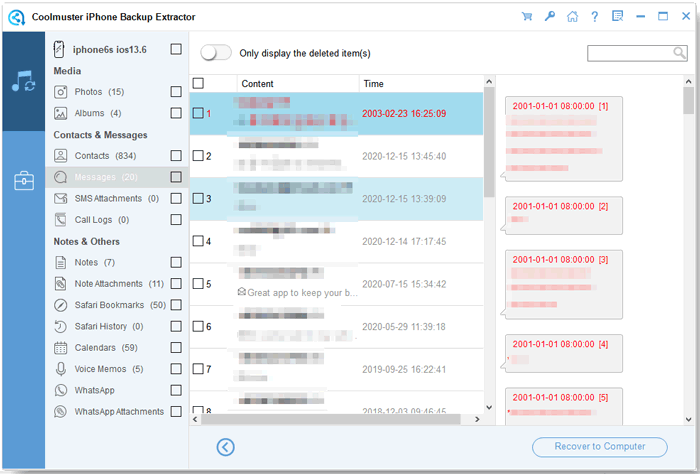
Lesen Sie auch:
[Behoben] Wie übertrage ich Fotos vom iPhone auf ein Flash-Laufwerk mit oder ohne Computer?
So sichern Sie das iPhone ohne Passcode [Einfache Anleitung]
In diesem Teil konzentrieren wir uns auf eine praktische Fähigkeit, mit der Sie Zeit und Mühe sparen können: das Erlernen des Druckens von SMS von Ihrem iPhone mithilfe der integrierten Screenshot- und E-Mail-Funktionen.
Es sind keine externen Apps oder komplizierten Problemumgehungen erforderlich – wir zeigen Ihnen, wie Sie die nativen Tools des iPhones nutzen können, um die Arbeit mühelos zu erledigen.
Das Erstellen von Screenshots ist eine praktische Lösung für Sie, um Textnachrichten vom iPhone zu drucken, wenn Sie nicht zu viele Nachrichten zum Drucken haben. Mit der einfachen Bedienung können Sie problemlos Texte vom iPhone aus drucken. Wenn die Nachricht jedoch zu lang ist, können Sie sie nicht in einem Screenshot aufnehmen. Darüber hinaus kann es etwas zeitaufwändig sein, wenn Sie Stapel von Textnachrichten drucken müssen.
So geht's:
Schritt 1. Öffnen Sie die Textnachricht, die Sie drucken möchten. Stellen Sie sicher, dass alle Informationen auf dem Bildschirm angezeigt werden. Drücken Sie dann gleichzeitig die Home - und die Power-Taste Ihres iPhones, was eine übliche Verknüpfung zum Erstellen von Screenshots auf dem iPhone ist. Der Blitz wird als Bild in Ihren Fotos gespeichert.

Wenn es sich bei Ihrem Smartphone um ein iPhone X oder höher handelt, drücken Sie bitte gleichzeitig die Seitentaste und die Lauter-Taste , um einen Screenshot zu machen.
Schritt 2. Geben Sie die Fotos-App auf Ihrem iPhone ein und tippen Sie dann auf den Screenshot, den Sie gespeichert haben. Klicken Sie auf dem Bildschirm auf das Symbol Teilen . Sie sehen die Option Drucken und drücken Sie darauf. Ihre Textnachricht wird in Kürze von Ihrem iPhone ausgedruckt.

Es gibt eine andere Methode zum Ausdrucken von Textnachrichten vom iPhone, die Ihnen zeigt, wie Sie Textnachrichten vom iPhone aus per E-Mail versenden und drucken können. Dieser Weg ist nützlich, wenn Sie nur mehrere Textnachrichten drucken müssen und sich nicht um die Datumsinformationen der Nachrichten kümmern. Andernfalls wird es mühsam und nicht verfügbar.
Hier ist die Anleitung zum Ausdrucken von Textnachrichten vom iPhone per E-Mail:
Schritt 1. Gehen Sie zuerst zur Nachrichten-App auf Ihrem iPhone. Öffnen Sie die Konversation mit den gewünschten Nachrichten. Halten Sie die Taste gedrückt, bis die Option "Kopieren" auf dem Bildschirm Ihres iPhones angezeigt wird, und wählen Sie sie aus.

Schritt 2. Öffnen Sie Ihre Mail-App auf dem Telefon, um eine neue E-Mail zu entwerfen. Fügen Sie die kopierte Textnachricht in den Nachrichtentext ein und klicken Sie auf die Schaltfläche Senden in der oberen rechten Ecke.

Schritt 3. Als Nächstes müssen Sie sich in Ihrem E-Mail-Konto anmelden, das Sie gerade auf Ihrem PC gesendet haben. Sie können die Textnachricht im Posteingang sehen. Jetzt können Sie die Textnachricht auf Ihrem PC ausdrucken.
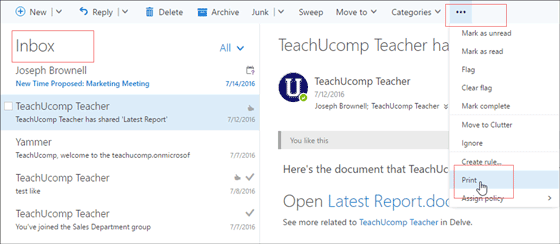
Weitere relevante Artikel:
7 schnelle Möglichkeiten zum Übertragen von Fotos vom PC auf das iPad (mit oder ohne iTunes)
Vollständige Anleitung zum Zugriff auf iPhone-Dateien auf dem PC ohne iTunes
Textnachrichten werden in vielen Fällen zu wichtigen Informationen, können Sie also jetzt Textnachrichten vom iPhone drucken? Unter diesen 4 Lösungen ist Coolmuster iOS Assistant die beste, um Textnachrichten vom iPhone zu drucken. Sie können damit die kompletten Textnachrichten in kurzer Zeit ausdrucken. Darüber hinaus verlieren Sie niemals das Datum jeder Nachricht, wenn Sie Coolmuster iOS Assistant. Wir empfehlen Ihnen dringend, es zu versuchen.
Verwandte Artikel:
[Gelöst] So sichern Sie iPhone-Daten im Wiederherstellungsmodus
Wie lege ich Musik ohne iTunes auf den iPod? (4 effektive Wege)
[Einfache Anleitung] Wie installiere ich Apps auf dem iPhone ohne iTunes?
[Gelöst] Wie drucke ich Textnachrichten von iPhone / Android für das Gericht?
Wie übertrage ich Musik vom iPhone auf Mac? (Top 4 Möglichkeiten)

 iOS-Übertragung
iOS-Übertragung
 Drucken von Textnachrichten vom iPhone: Die 4 effektivsten Methoden, die Sie nicht verpassen dürfen
Drucken von Textnachrichten vom iPhone: Die 4 effektivsten Methoden, die Sie nicht verpassen dürfen





